在使用CAD作图的时候经常会遇到对图形进行旋转的情况,有很多朋友就犯难了:CAD怎么旋转呢?使用CAD软件是可以进行旋转图片操作的。下面小编带大家了解一下这个知识点。
1、没有CAD编辑器的伙伴们首先需要在浏览器中进行搜索“迅捷CAD编辑器”,之后进入到迅捷CAD官网中选择该软件进行下载,根据系统提示的安装步骤来进行操作。文章源自设计学徒自学网-https://www.sx1c.com/30692.html
 文章源自设计学徒自学网-https://www.sx1c.com/30692.html
文章源自设计学徒自学网-https://www.sx1c.com/30692.html
2、接下来,将CAD编辑器进行安装完成之后,鼠标再双击该软件进入到操作界面中,之后在点击左上方的“文件”选项,在文件选项的下拉栏中在点击“打开”按钮,在弹出的对话框中打开需要进行使用的图纸文件。文章源自设计学徒自学网-https://www.sx1c.com/30692.html
 文章源自设计学徒自学网-https://www.sx1c.com/30692.html
文章源自设计学徒自学网-https://www.sx1c.com/30692.html
3、然后,将软件上方的菜单栏选项切换到“查看器”中,之后在点击选择“旋转角度”选项按钮。在跳转出的“旋转角度”界面中设置X、Y轴需要旋转的数值后点击“旋转”选项卡,如下图所示。文章源自设计学徒自学网-https://www.sx1c.com/30692.html
 文章源自设计学徒自学网-https://www.sx1c.com/30692.html
文章源自设计学徒自学网-https://www.sx1c.com/30692.html
4、最后,我们就可以看到CAD图纸以及进行旋转都设置的角度位置了,之后查看完成后点击上方的“保存”按钮进行查看。文章源自设计学徒自学网-https://www.sx1c.com/30692.html
 文章源自设计学徒自学网-https://www.sx1c.com/30692.html
文章源自设计学徒自学网-https://www.sx1c.com/30692.html
以上四个步骤就实现了本文小编想向大家介绍的知识点:CAD怎么旋转图片。看了本文小编的介绍,大家是不是已经了解了呢?随着电子办公软件的发展,各种办公软件的应用频率越来越高,CAD也不例外,希望对CAD感兴趣的朋友或者是工作中要遇到CAD的朋友们能够多花时间研究这款工具。文章源自设计学徒自学网-https://www.sx1c.com/30692.html 文章源自设计学徒自学网-https://www.sx1c.com/30692.html




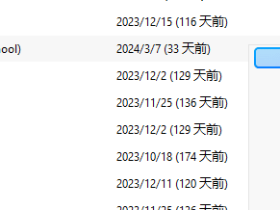
评论